MFC-9660
Nejčastější dotazy a pokyny pro odstraňování potíží |
Jsem uživatelem Windows XP. Při instalaci PaperPort® 8.0, se zobrazí hlášení "PaperPort Setup Wizard Terminated". Program PaperPort® 8.0 mohu najít v části "Přidat nebo odebrat programy", nicméně se mi jej nedaří odebrat. Jak mám postupovat?
K tomuto problému může dojít z důvodu nedostatku operační paměti v počítači. Program PaperPort® vyžaduje minimálně 128MB paměti a doporučeno je 256MB. Pokud máte v počítači méně než 128 MB operační paměti, doporučujeme její rozšíření. Pokud se pokusíte provést přeinstalaci programu PaperPort® bez rozšíření paměti, může dojít ke stejnému problému znovu. Pro vyřešení problému postupujte podle následujících instrukcí:
Zkontrolujte velikost operační paměti:
-
Stisknutím klávesy Windows a klávesy E otevřete složku MŮJ POČÍTAČ. Klávesa "Windows" je klávesa, na které je logo Windows.

-
Ve "složkách" vlevo klikněte pravým tlačítkem na Tento počítač a z nabídky zvolte Vlastnosti.
-
V záložce Obecné najdete ve spodní části informaci o velikosti operační paměti.
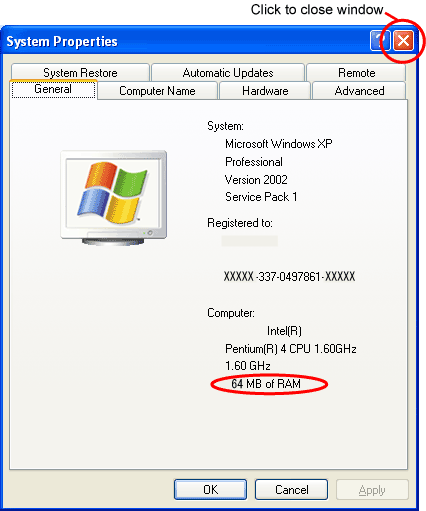
-
Pro zavření okna Vlastnosti systému, klikněte v pravém horním rohu na červený "X".
Odstraňte program PaperPort® 8.0:
Pro odebrání programu PaperPort® 8.0 z počítače je třeba stáhnout nástroj pro odinstalaci. Postupujte následujícím způsobem:
- Vytvořte na ploše dočasný adresář k uložení staženého samorozbalovacího souboru.
- Klikněte pravým tlačítkem na prázdné místo na ploše, klikněte na položku NOVÝ a potom na položku SLOŽKA. Na ploše se zobrazí složka s názvem „Nová složka“.
- Klikněte na složku pravým tlačítkem a z nabídky vyberte položku PŘEJMENOVAT a zadejte Brother.
-
Pro stažení souboru, klikněte na tento odkaz. Zobrazí se okno „Stažení souboru“.
-
Klikněte na tlačítko Uložit. Zobrazí se okno „Uložit jako“.
-
Klikněte na Plocha, pak dvojklikněte na adresář Brother a pak na tlačítko Uložit.
**Pokud se zobrazí hlášení "Stahování dokončeno", klikněte na Zavřít. -
Na ploše dvojklikněte na složku Brother a vyhledejte spustitelný soubor s názvem PP_Clr(.EXE(na konci názvu může být zobrazena přípona .exe).
-
Dvojklikněte na PP_Clr. Zobrazí se okno „Zip Self-Decompression.
-
Ponechejte název souboru tak, jak je, a klikněte na tlačítko DECOMPRESS (X). Zobrazí se zpráva „The decompression process was successful“.
-
Klikněte na tlačítko OK.
-
V adresáři Brother by se měli zobrazit dva soubory pp_clean (.ini ikona poznámkového bloku) a pp_clean (.exe ikona MFC).
-
Pro spuštění programu dvojklikněte na soubor pp_clean (exe ikona MFC).
-
Klikněte na tlačítko START. Zobrazí se "Working...".
-
Klikněte na tlačítko FINISH.
-
Pro uzavření jednotlivých oken klikněte na červený "X" v prvé horní části.
-
Restartujte počítač.
Po rozšíření paměti na doporučenou kapacitu, bude třeba přeinstalovat programové vybavení Brother podle instrukcí ve Stručném návodu k obsluze. Jestliže nemáte CD-ROM, můžete si Stručný návod k obsluze stáhnout z části Ke stažení pro tento model na tomto serveru.
Pokud nechcete rozšiřovat kapacitu paměti, nebo nechcete program PaperPort® používat, postupujte podle následujících instrukcí. V části Ke stažení těchto webových stránek si můžete stáhnout ovladač tiskárny a skeneru pro Windows XP.
Odebrání ScanSoftTM PaperPort® 8.0 z nabídky Programy:
Klikněte na START, PROGRAMY nebo VŠECHNY PROGRAMY, pravým tlačítkem na ScanSoft PaperPort8.0 a pak na volbu ODSTRANIT.
Odstranění adresáře My PaperPort Documents z počítače:
- Stisknutím klávesy Windows a klávesy E otevřete složku MŮJ POČÍTAČ. Klávesa "Windows" je klávesa, na které je logo Windows.

-
V levé části s názvem "Složky" klikněte na DOKUMENTY, pak pravým tlačítkem na složku My PaperPort Documents a vyberte volbu ODSTRANIT.
Odstranění ikony PaperPort ze složky Tiskárny a faxy:
-
Stisknutím klávesy Windows a klávesy E otevřete složku MŮJ POČÍTAČ. Klávesa "Windows" je klávesa, na které je logo Windows.

-
Ve složkách na levé straně klikněte na položku OVLÁDACÍ PANELY, potom na položku TISKÁRNY A FAXY.
-
Klikněte pravým tlačítkem na PaperPort a vyberte volbu ODSTRANIT.
-
Vyberte ANO.
Odstranění zástupce SmartUI z adresáře Po spuštění:
- Klikněte na START, Programy nebo Všechny programy, Po spuštění, pak pravým tlačítkem na SmartUI a z nabídky zvolte ODSTRANIT.
-
Zobrazí se "Potvrdit odstranění zástupce". Klikněte na Odstranit zástupce.
Odstranění ikony SmartUI z plochy:
- Klikněte pravým tlačítkem na ikonu SmartUI a vyberte volbu Odstranit.

-
Zobrazí se "Potvrdit odstranění zástupce". Klikněte na Odstranit zástupce.
